Аббревиатура OLE обозначает Objects Linked and Embedded (присоединенные и встроенные объекты -). Данные, разделяемые между приложениями называются OLE объектом. Приложение, которое может содержать OLE объекты, называют OLE контейнером (OLE Container). Приложение, данные из которого можно включить в OLE контейнер в виде OLE объекта, называют OLE сервером. Например, Microsoft Word может включать в документ графические объекты, аудио- и видеоклипы и множество других объектов (такой документ иногда называют составным документом - compound document).
| Примечание.Как следует из названия, OLE объекты можно либо присоединить к OLE контейнеру, либо включить в него. В первом случае данные будут храниться в файле на диске, любое приложение будет иметь доступ к этим данным и сможет вносить изменения. Во втором случае данные включаются в OLE контейнер и только он сможет просматривать и модифицировать эти данные. OLE является дальнейшим развитием идеи разделяемых между приложениями данных. Если с помощью DDE можно было работать с текстом, то OLE позволяет легко встроить в приложение обработку любых типов данных. Как и в случае с DDE, для правильной работы приложения-клиента (OLE контейнера) требуется наличие приложения OLE сервера. Каждый раз, когда в программе-клиенте пользователь обращается к OLE объекту с целью просмотра или редактирования данных (обычно двойной щелчок мышкой на объекте), запускается приложение-сервер, в котором и происходит работа с данными. В природе существует несколько видов OLE, отличающихся по способу активации OLE сервера. OLE версии 1 запускает сервер в отдельном окне. OLE 2 реализует то, что называется in-place activation and editing. В данном случае сервер запускается “внутри” приложения-клиента, модифицирует вид системного меню, линейки инструментов и др. Развитие идеи OLE привело к появлению OLE automation - приложение-клиент может выполнить часть кода сервера. Тип OLE объекта, помещенного в программу-клиент, определяется тем, какую версию OLE поддерживает сервер. |
Пример 1. Объект TOLEContainer находится на странице System и нужен для создания приложений OLE-контейнеров. Построим простейшее приложение с использованием OLE объекта. Создайте новый проект и поместите на форму TOLEContainer, в Инспекторе Объектов дважды щелкните мышкой на свойство ObjClass или ObjDoc - появится стандартный диалог Windows “Insert Object”. В этом диалоге есть список всех зарегистрированных в системе OLE-серверов (регистрация происходит при инсталляции программы). Если Вы создаете новый объект (Create New), то при нажатии кнопки OK запустится программа OLE-сервер, в которой и формируется новый объект. После выхода из программы-сервера новый OLE объект включается (embedded object) в программу. OLE объект можно создать используя уже имеющийся файл в формате одного из OLE-серверов. Для этого нужно выбрать пункт Create from File
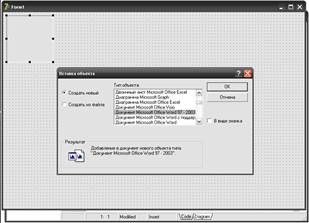
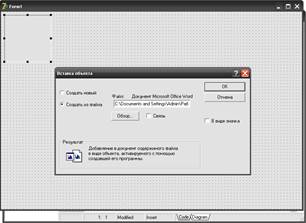
Итак, давайте при создании нашего проекта создадим новый объект, выбрав для этого, например, Microsoft Word Document. Нажмите OK и после того, как запустится MS Word, наберем там любой текст (“Это OLE-объект Microsoft Word document”). Cохраните документ. Вернитесь к форме, запустите проект, она будет выглядеть примерно так:
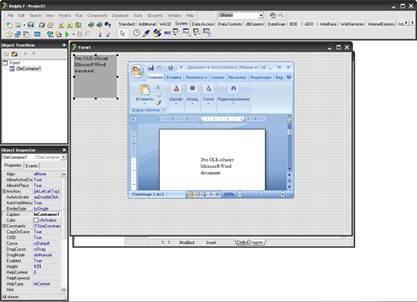
Щелкните дважды мышкой на OLE-контейнер - запустится MS Word с документом из OLE-объекта, который можно редактировать, при этом все изменения сохраняются в OLE-объекте.
Задание 1. Выполните разработку проекта с использованием компонента OLE Container. Выберите OLE-сервер. Создайте объект. Скомпилируйте и запустите вашу программу. Заполните следующую форму самооценки и взаимоконтроля
Примечание. ShellAPI это модуль предоставляющий возможности работы с интерфейсами ОС Windows
Пример 2. Компоненты Shell Tree View и Shell List View находятся на палитре компонентов Samples. Создайте новый проект, сохраните проект, разместите компоненты на форме. Компоненты, размещенные на форме используют инструменты оболочки ОС Windows (Shell API) позволяя разрабатывать приложения используя встроенные функции. В данном случае мы разместили компоненты для просмотра файловой системы ОС Windows. Рассмотрим основные свойства компонентов, многие их которых нам уже известны. Для реализации «Файлового менеджера», т.е. программы, для просмотра файловой системы изменив свойства размещенных компонентов следующим образом.
| Компонент | Свойство | Значение свойства |
| ShellTreeView | Align | alLeft |
| Root | по желанию | |
| ShellListView | ShellListView 1 | |
| ShellListView | Align | alClient |
| ViewStyle | по желанию |
Скомпилируйте проект. Теперь программа «Файловый менеджер готова»

Закрепление
Задание 3. Закрепите полученные знания. Синтезируйте Пример 1 и Пример 2 для реализации программы просмотра документа в OLE-контейнер указанного в файловой системе ОС Windows с помощью компонентов ShellListView/ShellTreeView. Время на выполнение задания – 15 минут.
Вопросы для закрепления
- Что такое Active X компонент?
- Какие возможности предоставляет использование OLE-объекта, сервера, контейнера?
- Какие средства функции и механизмы работы с ОС Windows предоставляет ShellAPI модуль?
- Вопросы друг другу